虹色应用于选择如何分配主题颜色。 有4种彩虹色:单色,彩虹色,对称色和交替色。
应用彩虹色
在“页面样式”选项卡右侧栏“页面”任务窗格可以设置“彩虹色”选项。

1.单色
单击“单色”按钮,所有分支变成单一颜色。
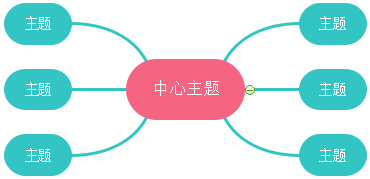
2.彩虹色
选点击“彩虹色”按钮,每个分支显示不同的颜色。
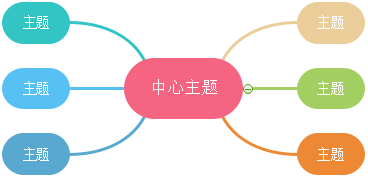
3.对称色
点击“对称色”按钮,所有分支的颜色左右两边对称。
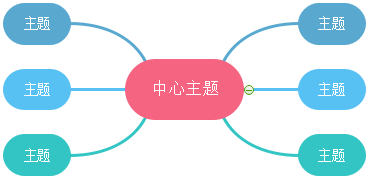
4.交替色
点击“交替色”按钮,所有分支交替使用两种颜色。
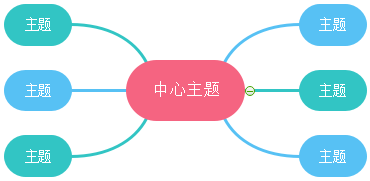
虹色应用于选择如何分配主题颜色。 有4种彩虹色:单色,彩虹色,对称色和交替色。
在“页面样式”选项卡右侧栏“页面”任务窗格可以设置“彩虹色”选项。

1.单色
单击“单色”按钮,所有分支变成单一颜色。
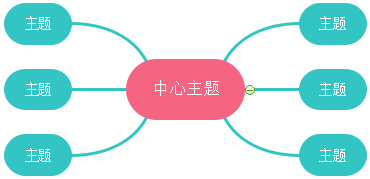
2.彩虹色
选点击“彩虹色”按钮,每个分支显示不同的颜色。
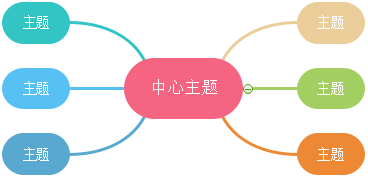
3.对称色
点击“对称色”按钮,所有分支的颜色左右两边对称。
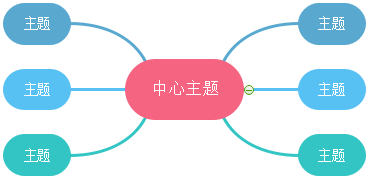
4.交替色
点击“交替色”按钮,所有分支交替使用两种颜色。
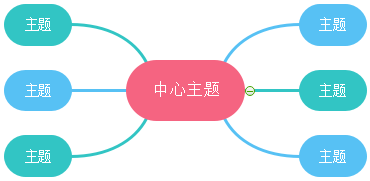
导图的整体外观或默认的“样子”由导图主题决定。 导图主题是导图上各种类型元素的默认格式设置的集合,包括一组主题颜色,主题字体(标题和正文文本字体)以及主题效果(线条和填充效果)等。
1.选中“中心主题”或单击导图空白处;
2.在“页面样式”选项卡或右侧栏里,点击“主题”图标;
3.在下拉菜单里拖动滚动条浏览所有主题,点击合适的主题以应用到整张导图。

选择主题后,仍然可以更改主题字体和主题颜色;
1.点击导图上的空白区域;
2.在右侧栏“页面”栏里 “主题”系列里点击“字体”和“颜色”进行调整。
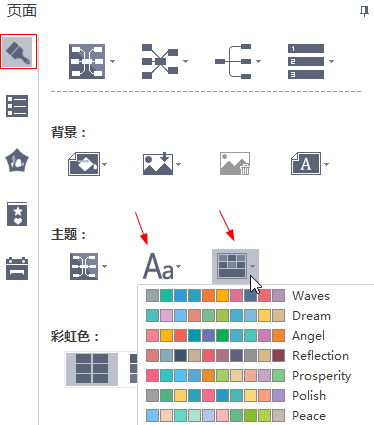
主题之间的距离在水平和垂直方向的默认值为30, 距离单位为毫米。
可以通过以下步骤来调整主题之间的距离:

注意:
在所有子主题的文本开始处添加编号,可以选择给指定的层级编号。 如果您添加,删除或重新组织主题,思维导图将自动重新编号。 如果切换到大纲视图,大纲将使用相同的编号方案。

注意:
编号在导图里按照顺时针顺序自动添加,无法手动编辑。
MindMaster提供了几种不同的连接线样式,可以同时设置所有的连接线样式,也可以选择设置部分主题或分支的连接线样式。
如果不选中任何对象,操作结果只会作用于第一层级的连接线。要改变整体连接线样式,需要先按 “Ctrl + A” 来选中整个导图。

主题的布局由导图的页面布局选项控制。通过”页面布局“选项,您可以更改导图布局风和主题延伸方向。
1.鼠标点击空白区域或中心主题;
2.在“页面样式”选项卡下点击“布局”,或在右侧栏点击“布局”,在下拉菜单中选择合适的页面布局。
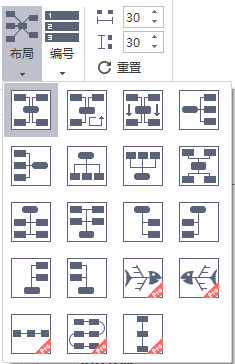
标注是对特定主题的附加信息,可以形成自己的分支。标注也可以作为便签用来提示导图阅读者,例如“请求反馈”、“重要”、“注意”等。
1.选中需插入标注的主题;
2.在“首页”选项卡下点击“插入标注”按钮,或右键单击主题然后选择“插入标注”——任一操作都可以生成标注形状;
3.鼠标双击标注形状然后输入标注文本;
4.右键单击标注形状,可以实现添加超链接、改变标注形状或删除标注等功能。
注意:
跟浮动主题一样,标注可以有自己的分支和子主题,其格式可以在右侧栏调整。
1.选中需要连接的两个主题中任意一个;
2.在“首页”选项卡下,点击“插入关系线”按钮;
3.将鼠标移到需要连接的另一个主题上,点击该主题,生成一条连接两个主题的关系线;
4.鼠标双击关系线上的文本框并输入相关文本。
注意:
1.点击关系线会出现两个黄色的控制点,将鼠标指针移到控制点上,指针变成“十字型”,拖拽黄色控制点可以改变关系线的弧度。
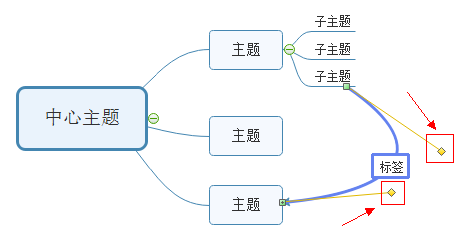
2.关系线上附着的文本有不同的文字样式,可以点击右侧栏里“文字样式”图标来调整。
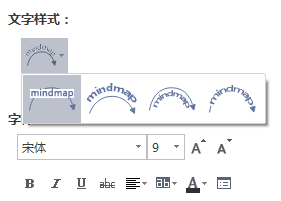
1.进度“标签管理”窗口;
2.点击“添加组”以添加其他标签组;
3.点击“删除组”以删除不需要的标签组。
1.选中需要添加标签的主题。
2.进入“标签管理”窗口。
3.选择一个之前创建的标签,点击“确认”以添加到主题。